フォトアプリを使うと簡単な操作で、モノクロにしたり中央にスポットを当てるなどができます。
スポンサーリンク
フォトアプリを起動し、調整するサムネイル画像をクリックします。
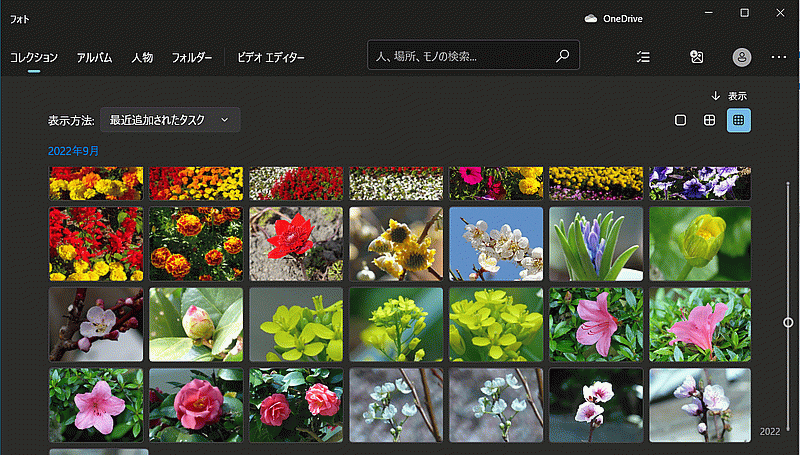
上の画像の編集アイコンをクリックします。
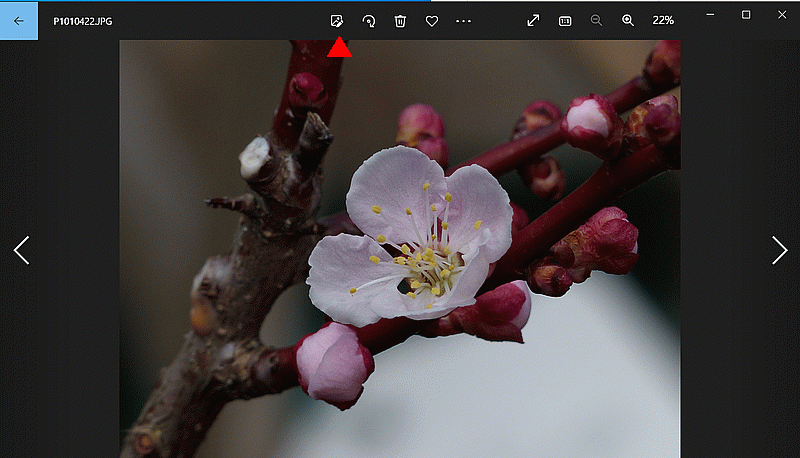
右の調整アイコンをクリックします。
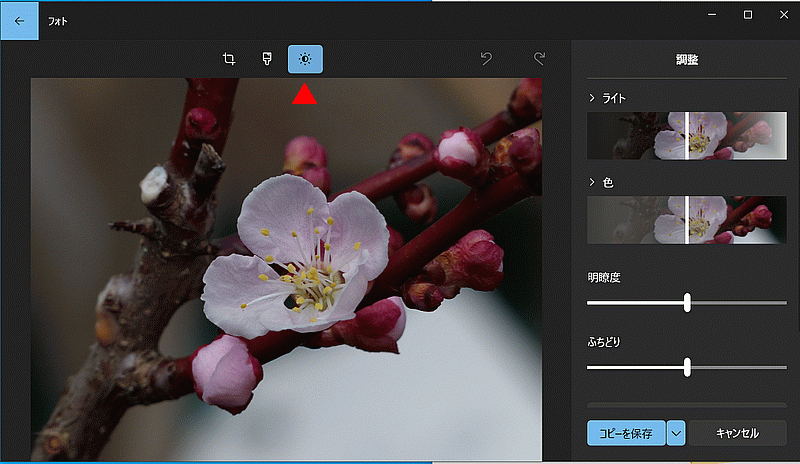
スポンサーリンク
右の調整パネルで変更できます。
ライトを明るくしました。
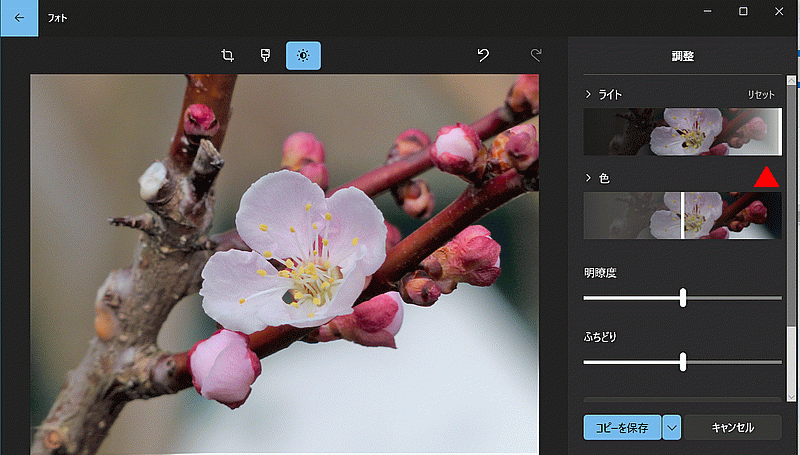
色を低くしモノクロにしました。
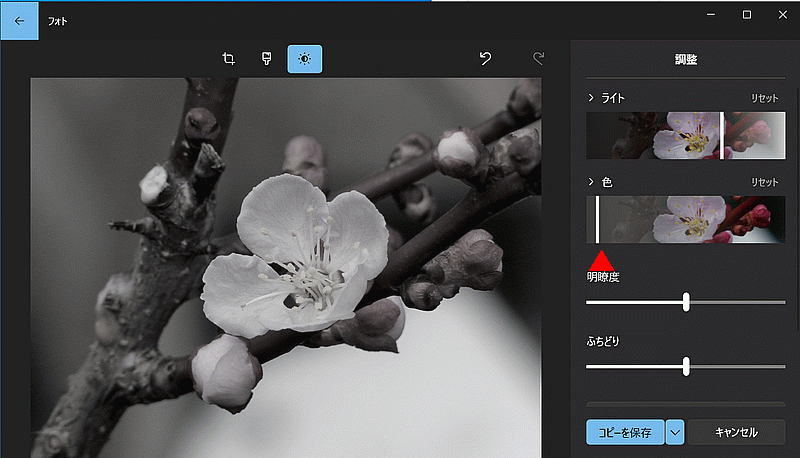
明瞭度を上げ、輪郭をハッキリさせました。
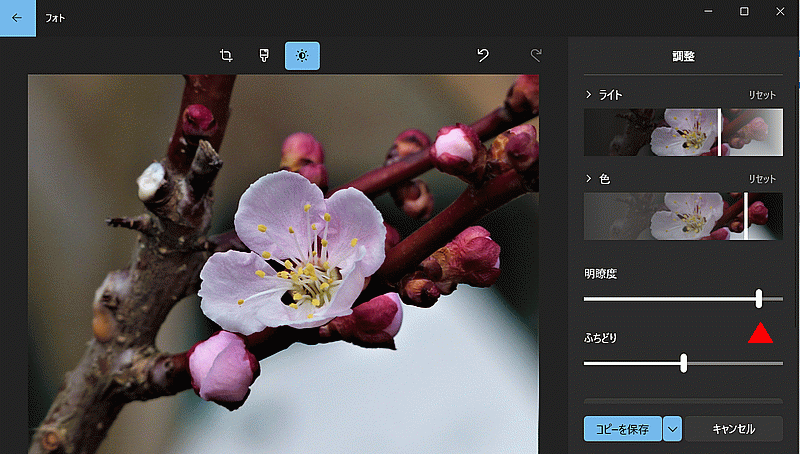
ふちどりは低くすると白く、高くすると黒くなります。
ふちどりを低くし、中央にスポットを当てました。
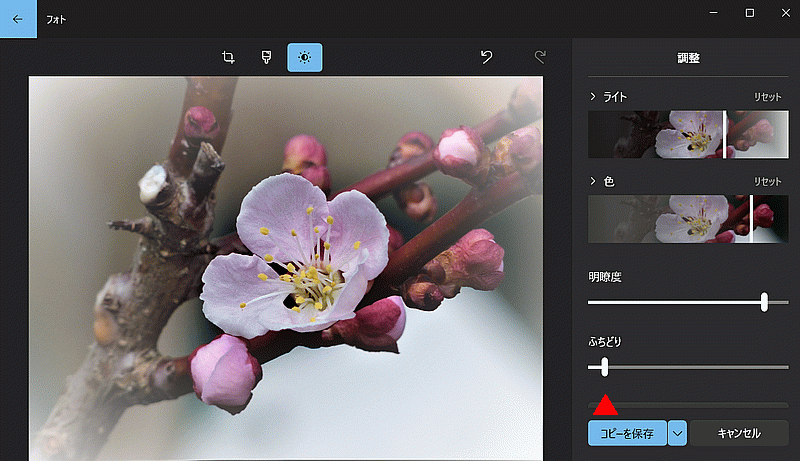
スポンサーリンク